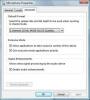כונן קשיח
CHKDSK היא פקודה המשמשת במערכות ההפעלה של Microsoft Windows לבדיקת שגיאות בדיסק הקשיח. הוא מציג את מצב שלמות מערכת הקבצים ויכול לתקן שגיאות הקשורות לסקטורים לא טובים, אשכולות שאבדו, קבצים מקושרים ושגיאות ספריות. ישנן שלוש דרכים שונות להפעיל את הפקודה CHKDSK: משורת הפקודה, דרך המחשב שלי או ממסוף השחזור של Windows (XP בלבד). NTFS היא מערכת הקבצים המועדפת עבור מערכות ההפעלה של Microsoft Windows וניתן להשתמש בפקודה CHKDSK לתיקון כל דיסק מחולק NTFS. עליך להיות מחובר כמנהל כדי לבצע CHKDSK.
הוראות: הפעלת CHKDSK באמצעות שורת הפקודה
שלב 1
ב-XP, לחץ על "תפריט התחל" ואז על "הפעלה". ב-Windows Vista/Windows 7, לחץ על "תפריט התחל", ולאחר מכן הקלד "הפעלה" בתיבה "חפש תוכניות וקבצים" והקש "Enter".
סרטון היום
שלב 2
הקלד "cmd" ולחץ על "אישור" או "Enter". פעולה זו תפתח שורת פקודה.
שלב 3
הזן את הפקודה הבאה: "chkdsk C: /f /r" (אל תקליד את המירכאות.)
(הפקודה לעיל מניחה שאות הכונן היא C:, אם אות הכונן היא, למשל, G, הפקודה תהיה: "chkdsk G: /f /r")
הוראות - הפעלת CHKDSK באמצעות המחשב שלי (ממשק גרפי)
שלב 1
עבור כל מערכות ההפעלה של Windows, לחץ פעמיים על סמל "המחשב שלי" ולחץ לחיצה ימנית על הכונן שברצונך לבדוק (למשל C:). בחר "מאפיינים" ולאחר מכן "כלים".
שלב 2
תחת "בדיקת שגיאות", לחץ על "בדוק כעת". כדי גם לתקן שגיאות וגם לאתר סקטורים פגומים, בחר בתיבת הסימון "סרוק ונסה לשחזר סקטורים לא טובים". לחץ על "התחל" כדי לבצע CHKDSK.
שלב 3
אם מוצגת הודעה המציינת:
"לא ניתן לבצע את בדיקת הדיסק מכיוון שכלי השירות לבדיקת דיסקים זקוק לגישה בלעדית לחלק מקבצי Windows בדיסק. ניתן לגשת לקבצים אלה על ידי הפעלה מחדש של Windows. האם ברצונך לתזמן את בדיקת הדיסק להתרחש בפעם הבאה שתפעיל מחדש את המחשב?"
לחץ על "Y" והפעל מחדש את המחשב כדי להפעיל את CHKDSK.
הוראות - הפעלת CHKDSK ממסוף השחזור (XP בלבד)
שלב 1
הכנס את תקליטור ההתקנה של Windows XP לכונן CD/DVD ROM שלך ואתחל מתקליטור. כדי לעשות זאת, לחץ על "F12" כאשר מסך ה-BIOS נטען. כשתתבקש, הקש על מקש כלשהו כדי לאתחל מתקליטור.
שלב 2
מסוף השחזור ייטען (זה עשוי להימשך מספר דקות). כאשר המסך "ברוכים הבאים להתקנה", מוצג, לחץ על מקש "R".
שלב 3
תוצג הנחיה בשאלה "לאיזו התקנה של Windows תרצה להיכנס?" אפשרויות ממוספרות יוצגו, וברירת המחדל תוצג be: "1: C:\WINDOWS." אם ברצונך לבחור בכונן C: הקלד "1" ואז "Enter". כאשר תתבקש, הזן את סיסמת המנהל עבור שלך מַחשֵׁב. אם אין לך סיסמת מנהל פשוט הקש אנטר.
שלב 4
משורת הפקודה, הקלד: "chkdsk /r" ואפשר ל-CHKDSK לפעול ללא הפרעה. לאחר השלמתו, הסר את התקליטור והפעל מחדש את המחשב. כל שגיאה שנמצאה הייתה צריכה להיות מתוקנת.
דברים שתצטרכו
מערכת ההפעלה של מיקרוסופט (XP, Vista או Windows 7)
תקליטור התקנה של XP (אם רלוונטי)
אַזהָרָה
הפקודה CHKDSK דורשת גישה בלעדית לאמצעי אחסון בזמן שהוא פועל. ככזה, הנחיה עשויה להופיע באופן הבא: "Chkdsk לא יכול לפעול מכיוון שאמצעי האחסון נמצא בשימוש על ידי תהליך אחר. האם תרצה לתזמן את בדיקת הנפח הזה בפעם הבאה שהמערכת מופעלת מחדש? (Y/N)". אם הודעה זו מוצגת, לחץ על "Y" כדי להפעיל את CHKDSK בפעם הבאה שהמחשב יופעל מחדש.
CHKDSK עשוי להימשך זמן רב להשלמה בהתאם למספר גורמים כולל מספר הקבצים והתיקיות, גודל אמצעי האחסון ומשאבי המערכת הזמינים (כלומר מעבד וזיכרון)
אל תפעיל את פקודת CHKDSK במצב קריאה בלבד מכיוון שהיא עשויה שלא לדווח מידע מדויק.